Excel 열에 많은 문자가 포함되어 있다고 가정합니다. 이 경우 열 머리글의 테두리를 끌어 너비를 수동으로 조정할 수 있습니다. 하지만 지속적으로 그렇게 하는 것은 시간 소모적인 작업이 될 수 있습니다. Excel에서 열 너비를 자동으로 조정하는 방법을 살펴보겠습니다.
Excel 열을 자동으로 텍스트에 맞게 확장하는 방법
자동 맞춤 기능을 사용하여 Excel에서 열 너비를 자동으로 조정할 수 있습니다.
- 먼저 이 기능을 활성화할 열을 선택합니다.
- 그런 다음 집 탭.
- 딸깍 하는 소리 체재 에서 세포 그룹.
- 아래에 셀 크기, 선택하다 열 너비 자동 맞춤.
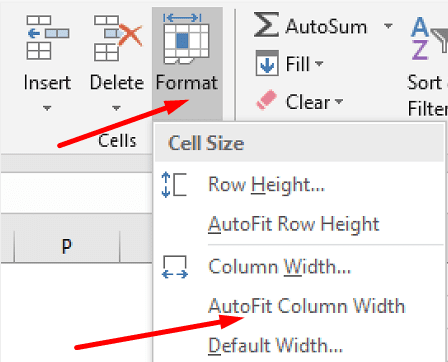
이제 Excel은 텍스트를 수용할 수 있도록 열 너비를 자동으로 변경합니다. 작업을 완료하는 데 사용할 수 있는 바로 가기도 있습니다. 자동 맞춤하려는 열을 선택한 다음 알트, 시간, 영형, 그리고 NS 키를 차례로 누릅니다.
해당 너비를 다른 열에 복사하려면 선택하여 붙여넣기 옵션을 사용할 수 있습니다.
- 너비가 올바른 열에서 임의의 셀을 복사합니다. 셀을 선택한 다음 Ctrl + C 단축키를 사용하기만 하면 됩니다.
- 그런 다음 대상 열의 셀을 마우스 오른쪽 버튼으로 클릭하고 선택하여 붙여넣기.
- 꼭 확인하세요 열 너비 옵션.
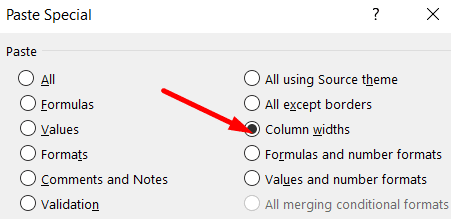
- 확인을 누르십시오.
자동 맞춤이 작동하지 않으면 어떻게 합니까?
열에 병합된 셀이 포함되어 있으면 자동 맞춤 옵션을 사용할 수 없습니다. 텍스트 줄 바꿈 옵션을 선택한 경우에도 마찬가지입니다. 할 수 있는 유일한 일은 열 너비를 수동으로 조정하는 것입니다.
결론
Excel에서 열 너비를 자동으로 조정하려면 열을 선택하고 서식을 클릭한 다음 열 너비 자동 맞춤 옵션을 선택합니다. 또는 ALT, H, O 및 I 단축키를 사용할 수도 있습니다. 열에 병합된 셀이나 줄 바꿈된 텍스트가 포함되어 있으면 자동 맞춤 옵션이 작동하지 않습니다.
Excel에서 열 너비를 조정 했습니까? 아래 의견에 알려주고 소셜 미디어에서도 이 빠른 가이드를 공유하는 것을 잊지 마십시오.